1.)Kérjünk egy tetszőleges méretű, transzparens alapot.
2.)Preset shape kört rajzolunk, az alapkör, ami 1 pixeles megfelel.Ehhez jelöljük be a "retain style"-t
3.)Klikkeljünk a nagy "A" betű ikonra, állítsuk be a szöveget, betűtípust, méretet, akkor kattintsunk, amikor a körhöz érve az A-betű alatt megjelenik egy kis ív:
4.)Kattintsunk az apply-ra.
5.)Most keressük meg a Pen tool-t, ez az ikonja:
7.)Most klikkeljünk jobb gombbal a képen!Keressük meg a képen látható reverse path parancsot és klikkeljünk rá.
Ekkor megfordul a szöveg.Ha ezt nem szeretnénk, akkor értelemszerűen ezt a lépést kihagyjuk.
8.)Klikkeljünk a rétegpalettán a kör rétegén a kis szemre, ezáltal a kör eltűnik.Persze, ha szükségünk lenne még rá, akkor megtartjuk.
9.)Alakítsuk át a szöveget egyszerű réteggé a Convert to raster layerrel.
10.)Dolgozzunk tovább a szövegen, ha szeretnénk:














.jpg)






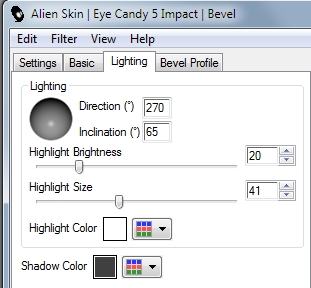


.jpg)
.jpg)


.jpg)

.jpg)

.jpg)
.jpg)















